Шукаєте тему, яка є плоскою, але небагатоінший? Тема Ant GTK може стати вашою алеєю. Це сучасна тема, яка не йде невтомним шляхом "матеріального дизайну". Натомість Ент іде з іншим, більш схожим на Apple, налаштуванням.
Окрім дизайну, однією з найкращих речей щодо теми Ant GTK є те, скільки середовищ робочого столу підтримують її. Насправді у вас виникнуть проблеми з налаштуванням Linux, яка не виглядає добре!
Попередні реквізити
Установка теми Ant GTK виконується безпосередньочерез Github, тому встановити пакет git потрібно. Крім того, є кілька залежностей, які потребують встановлення. Щоб працювати з цими пакетами, відкрийте термінал і введіть команди, які відповідають вашій операційній системі Linux.
Ubuntu
sudo apt install git gtk2-engines-murrine gtk2-engines-pixbuf
Debian
sudo apt-get install git gtk2-engines-murrine gtk2-engines-pixbuf
Arch Linux
sudo pacman -S git gtk-engine-murrine gtk-engines
Fedora
sudo dnf install git gtk-murrine-engine gtk2-engines
OpenSUSE
sudo zypper install git gtk-murrine-engine gtk2-engines
Загальний Linux
Тема Ant GTK вимагає виконання залежностей. Якщо ви користуєтеся неясним дистрибутивом Linux і не знаєте, що встановити, не панікуйте. Подивіться через менеджер пакунків наступні речі та встановіть їх у систему.
- gtk2-двигуни-мурин або gtk-murrine-двигун
- gtk2-двигуни-pixbuf або gtk-двигуни або gtk2-двигуни
- git
Встановіть Ant GTK

Мураха унікальна тим, що розробник цього не робитьвимагають від користувачів теми побудувати тему з джерела. Натомість на Github все заздалегідь створено. Щоб розпочати установку, відкрийте термінал і отримайте кореневу оболонку су або судо. Потім використовуйте CD команда перейти з домашньої папки до / usr / share / теми/.
su -
або
sudo -s cd /usr/share/themes
На даний момент можна безпечно захопити тему Ant GTK прямо з Github. У терміналі запустіть клон git командування.
git clone https://github.com/EliverLara/Ant.git
Запустивши команду clone безпосередньо в темі, буде встановлено Ant. Ніяких подальших дій не потрібно!
Єдиний користувач
Для більшості користувачів встановлення тем у всій системі єхороша ідея, особливо якщо кілька користувачів хочуть отримати доступ до неї. Однак якщо для доступу до Ant немає потреби в декількох користувачах, то гарна ідея встановити тему для одного користувача.
Щоб встановити тему Ant GTK для одного користувача, відкрийте термінал і зробіть ~ / .теми папку в домашньому каталозі. Потім скористайтеся CD команда для переміщення терміналу в теми.
mkdir -p ~/.themes cd ~/.themes
Встановіть Ant, запустивши a git клон командування.
git clone https://github.com/EliverLara/Ant.git
Коли команда клонування закінчиться, Ant буде готовий до використання у вашій системі.
Ікони теми
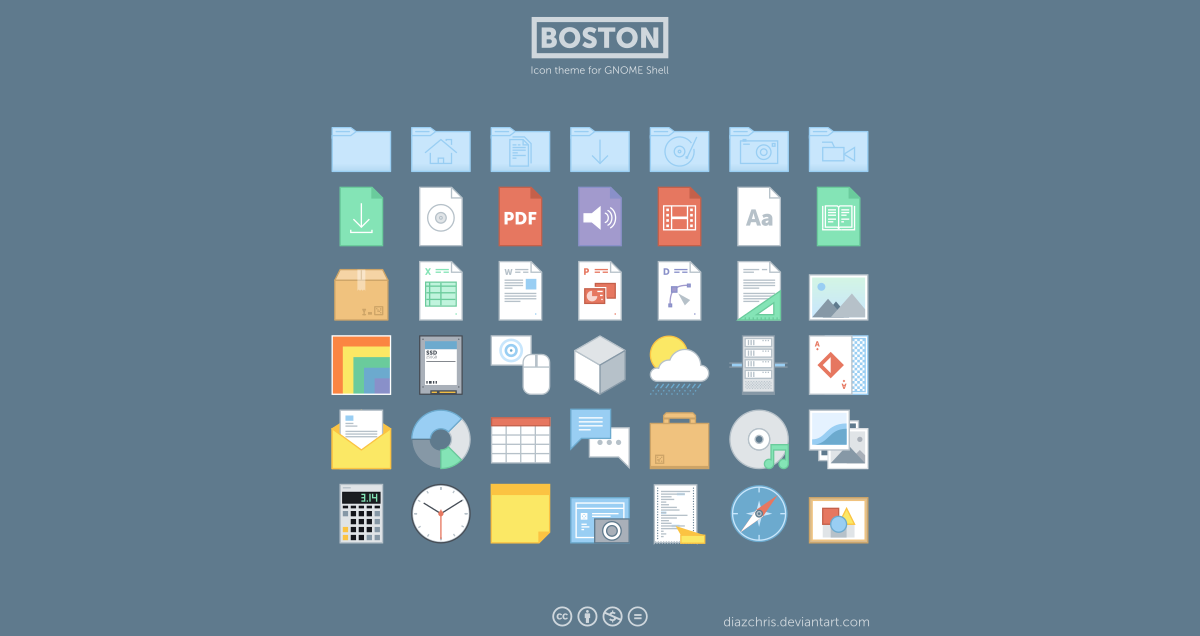
На жаль, тема Ant GTK не відповідає темі значків. Якщо ви хочете, щоб це виглядало якнайкраще, установка набору значків є обов’язковою
За словами розробника, тема іконок, яка найкраще поєднується з Ant, - це тема іконок Бостона. Це плоска унікальна тема, яка дійсно відповідає атлетичній мурашці.
Щоб розпочати установку, перейдіть на DeviantArt останню її версію. Потім відкрийте термінал і дотримуйтесь інструкцій нижче.
Встановіть для всієї системи
Встановлення теми теми Бостонської іконки в усьому світі починається з отримання кореневої оболонки в терміналі. Йти цим маршрутом, а не використовувати судо зробить переміщення файлів набагато швидше.
Отримайте кореневу оболонку, використовуючи су або судо -с.
су -
або
судо -с
З кореневим терміналом введіть компакт-диск у користувач ~ / Завантаження папку. Потім запустіть розпакувати команда для вилучення вмісту архіву іконок Бостона.
cd /home/username/Downloads unzip boston_icons_by_diazchris-d98nrpv.zip
Коли файл архіву значків повністю витягнутий, використовуйте mv команда для переміщення піктограм з ~ / Завантаження папку в / usr / share / іконки.
mv Boston /usr/share/icons
Єдиний користувач
Встановлення теми піктограм Бостона для одного користувача - хороша ідея, якщо вам не дуже важливо ділитися цими іконками з іншими користувачами в системі. Зробити це, cd в ~ / Завантаження папку та розпакувати архів.
cd ~/Downloads unzip boston_icons_by_diazchris-d98nrpv.zip
Тепер, коли архів витягнутий, створіть новий ~ / .icons папку за допомогою mkdir командування.
mkdir -p ~/.icons
Використовувати mv командуйте і поставте Бостон тема значка всередині новоствореної папки.
mv Boston ~/.icons
Активуйте Тему Ant GTK
Потрібна допомога щодо активації теми Ant GTK? Перейдіть до області налаштувань робочого столу Linux і знайдіть налаштування «зовнішнього вигляду». Звідти знайдіть "теми" та виберіть "Мураха", щоб увімкнути це.
В іншому випадку виберіть посилання на робоче середовище нижче для поглибленого ознайомлення з тим, як увімкнути Ant та Boston!
- Кориця
- Гном Шелл
- LXDE
- Мате
- Баджі
- XFCE4











Коментарі